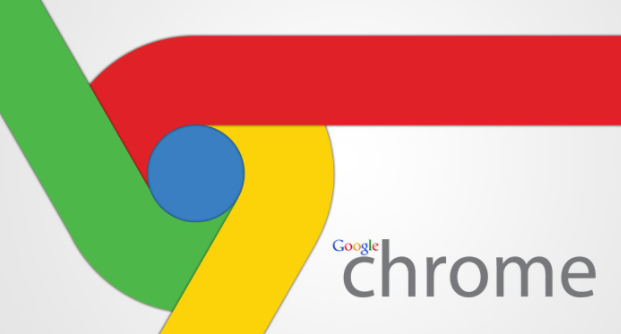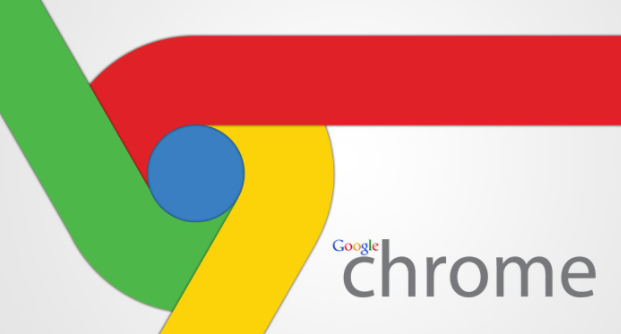
《Chrome浏览器插件与扩展管理全攻略》
在当今数字化的时代,浏览器已经成为我们上网冲浪、获取信息和处理工作的重要工具。而 Chrome 浏览器凭借其强大的功能和丰富的扩展性,深受广大用户的喜爱。其中,插件和扩展更是为 Chrome 浏览器增添了无限可能,但如何有效地管理它们,却是许多用户需要掌握的技巧。本文将详细介绍在 Chrome 浏览器中管理插件和扩展的方法,帮助你更好地优化浏览体验。
一、查看已安装的插件和扩展
要管理 Chrome 浏览器中的插件和扩展,首先需要知道哪些插件和扩展已经安装在你的浏览器上。打开 Chrome 浏览器,在右上角点击三点菜单图标,选择“更多工具”-“
扩展程序”。这时,你会看到一个包含所有已安装扩展程序的页面,这里列出了每个扩展的名称、版本号、开发者以及是否启用等信息。通过这个页面,你可以快速了解你目前安装的插件和扩展情况,为后续的管理操作做好准备。
二、启用或禁用插件和扩展
有时候,你可能不需要某些插件和扩展一直处于启用状态,比如一些
广告拦截器在你访问特定网站时可能会影响页面的正常显示。在这种情况下,你可以通过上述“扩展程序”页面来启用或禁用它们。找到你想要操作的插件或扩展,在其右侧会有一个开关按钮,点击它即可切换启用或禁用状态。当你需要暂时关闭某个插件或扩展时,只需将其禁用;而当你再次需要使用时,再次点击开关按钮启用即可。
三、更新插件和扩展
为了确保插件和扩展能够正常运行并提供最新的功能和安全保护,定期更新它们是非常重要的。在“扩展程序”页面中,如果某个插件或扩展有可用的更新,其旁边会出现一个“更新”按钮。点击该按钮,浏览器会自动下载并安装最新版本的插件或扩展。你也可以开启
自动更新功能,这样当有新的版本发布时,Chrome 浏览器会自动为你更新插件和扩展,无需手动操作。
四、删除不需要的插件和扩展
随着时间的推移,你可能会发现有些插件和扩展已经不再使用或者对你没有帮助了。这时,你可以将它们从 Chrome 浏览器中删除。在“扩展程序”页面中,找到想要删除的插件或扩展,点击其下方的“移除”按钮。系统会弹出一个确认对话框,询问你是否确定要删除该插件或扩展,点击“确定”即可完成删除操作。请注意,一旦删除某个插件或扩展,与之相关的所有设置和数据都将被永久删除,所以在删除之前请谨慎考虑。
五、从 Chrome 网上应用店添加新插件和扩展
Chrome 浏览器拥有庞大的插件和扩展生态系统,你可以在 Chrome 网上应用店中找到各种各样的插件和扩展来满足你的需求。打开 Chrome 浏览器,在
地址栏中输入“chrome://apps/”,然后按回车键进入 Chrome 网上应用店。在这里,你可以使用搜索框查找你需要的插件或扩展,也可以浏览不同的分类目录来发现新的插件和扩展。找到合适的插件或扩展后,点击其图标进入详情页面,然后点击“添加到 Chrome”按钮进行安装。安装完成后,你可以在“扩展程序”页面中对其进行管理和设置。
六、管理插件和扩展的权限
有些插件和扩展可能需要访问你的浏览器数据、文件系统或其他敏感资源,因此管理它们的权限非常重要。在“扩展程序”页面中,点击某个插件或扩展的名称,会进入其详细信息页面。在这个页面中,你可以查看该插件或扩展所请求的权限,并根据需要进行调整。例如,如果你不希望某个插件访问你的位置信息,可以取消勾选相应的权限选项。通过合理地管理插件和扩展的权限,你可以保护自己的隐私和安全。
通过以上几个步骤,你就可以轻松地在 Chrome 浏览器中管理插件和扩展了。合理地管理插件和扩展不仅可以提高浏览器的性能和安全性,还可以让你根据自己的需求定制个性化的浏览体验。希望本文对你有所帮助,让你在 Chrome 浏览器的使用过程中更加得心应手。